本サイトにはプロモーションが含まれています。
【確実】失敗しないWordPressの移行方法を紹介 | サーバー引っ越しの手順
WordPressの引っ越しには、サーバーとドメインの移行が必要となります。
移行先が、ConoHa WINGやエックスサーバーであれば、かんたん移行機能を利用して確実に引っ越しすることが可能です。
ブロガーに人気の高速サーバーに移行して、表示速度を快適にしてみませんか?
本記事は、ブログブートキャンプのブログの始め方-WordPressに関する内容となります。
 レオ
レオWordPressをドメインをそのままでもっと速いサーバーに引っ越したいんだけど、確実なやり方を教えて!
 アレックス
アレックスWordPressの引っ越しには、サーバー移行とドメイン変更が必要だ。手順を確認していこう。
気になるところへ読み飛ばす
WordPressの移行(引っ越し)手順

高速サーバーとして高い人気を誇るConoHa WINGやエックスサーバーに、WordPressを移行(引っ越し)する手順を解説します。
最初に移行先サーバーへの申し込みが必要となるので、以下の2つを準備しておきましょう。
- スマートフォン(SMS認証用)
- クレジットカード(支払い用)
所要時間としては30分〜1時間ほどで、ほとんどが自動で行われるデータ移行の待ち時間です。
これから説明する手順では、サーバーのデータベースを自分で操作することなくWordPressを移行できるので、安心して進めてみてください。
1. 移行先サーバーの申し込み
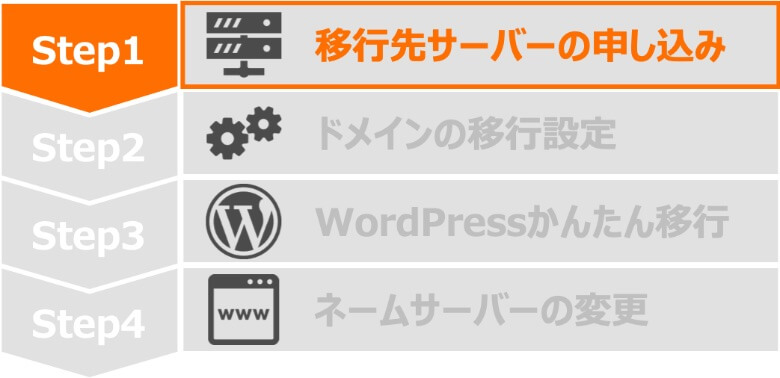
まずは、WordPressの移行先とするサーバーに申し込みをします。
ここでは、通常と同じようにサーバー利用開始の手続きを行えばOKです。
 レオ
レオ申し込み時に無料でドメインがもらえるみたいだけど、どうしたらいいの?
 アレックス
アレックスドメインは移行元から引き継ぐから新しいものは不要だ。キャンペーンでもらえる場合は、適当なものをもらっておこう。
ConoHa WINGに移行する場合
ConoHa WING 公式サイトにアクセスして、アカウント新規作成→申し込みと進めます。
ConoHa WINGはサーバーの速さを売りにしているレンタルサーバーで、WordPressの表示速度を少しでも高速にしたい方におすすめです。
今回はサーバー移行なので、WordPressかんたんセットアップは不要となります。
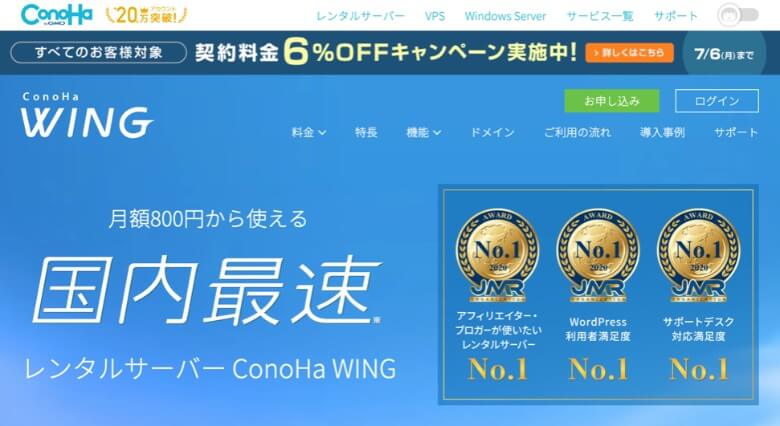
公式サイト: https://www.conoha.jp
 アレックス
アレックスブログブートキャンプもConoHa WINGの利用で、表示速度の高速化に成功している!
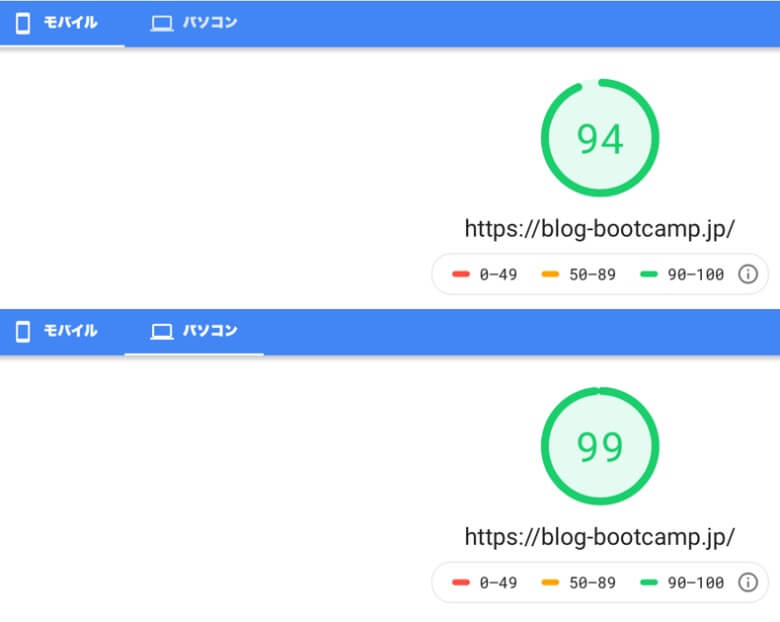
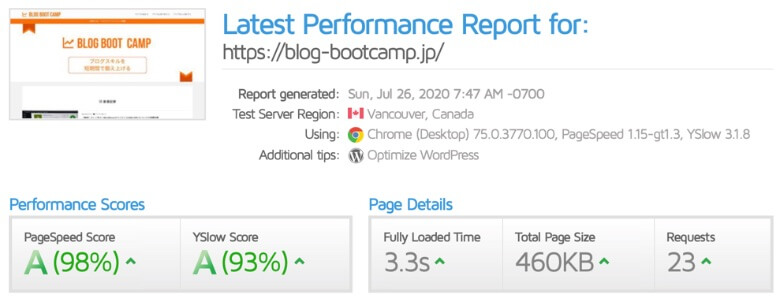
エックスサーバーに移行する場合
エックスサーバー 公式サイトにアクセスして、アカウント新規作成→申し込みと進めます。
エックスサーバーは国内でNo.1シェアを誇るレンタルサーバーで、安定性とサーバー速度を両立したい方におすすめです。
今回はサーバー移行なので、WordPressクイックスタートは不要です。
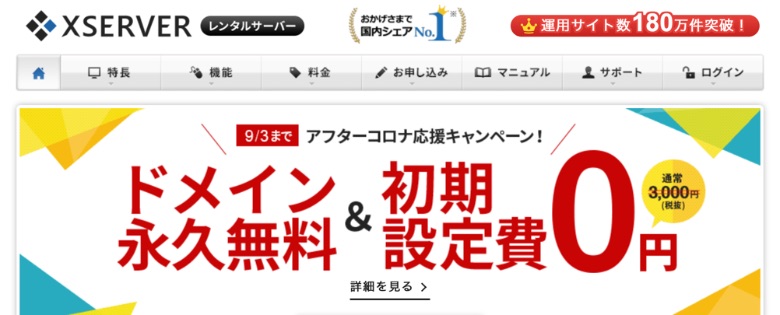
公式サイト: https://www.xserver.ne.jp
2. ドメインの移行設定
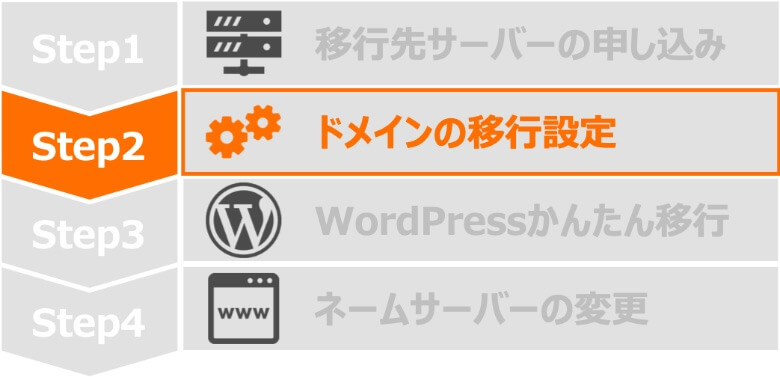
次に、申し込みを完了した移行先のサーバーでドメインの移行設定を行います。
ここでドメインの移行設定を行っても、Step4でネームサーバーを変更するまでは、WordPressのサーバーは切り替わりません。
ConoHa WINGでのドメイン設定
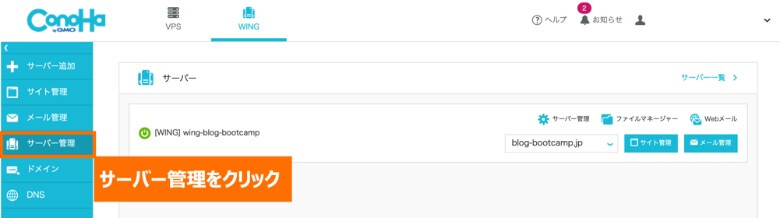
ConoHa WINGの管理画面にログインし、「サーバー管理」をクリックしてください。
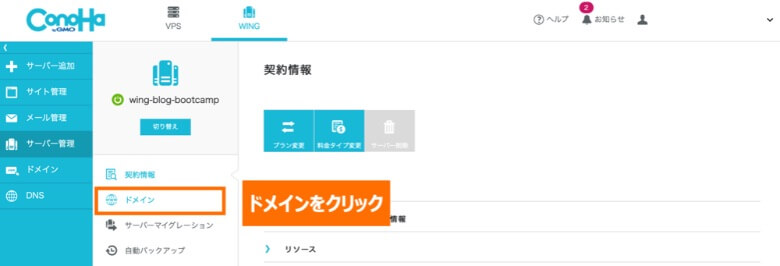
新規登録時に作成したサーバーが表示されるので、「ドメイン」をクリックしましょう。
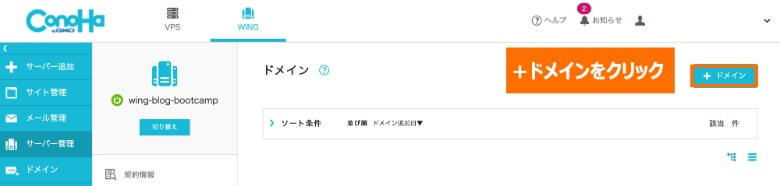
右上にある「+ドメイン」をクリックします。
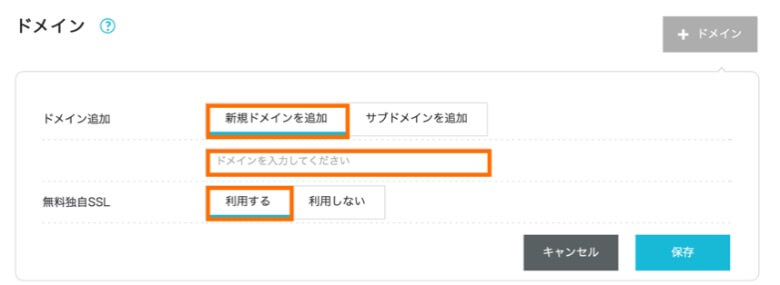
「新規ドメインを追加」を選択し、移行する「ドメイン名」を入力します。
また、無料独自SSLの項目も「利用する」を選択しておきましょう。
エックスサーバーでのドメイン設定
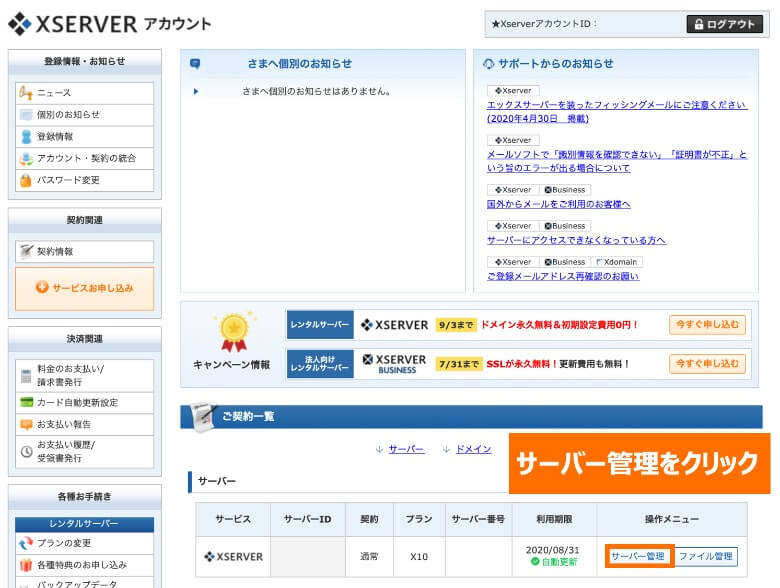
エックスサーバーの管理画面にログインし、「サーバー管理」をクリックします。
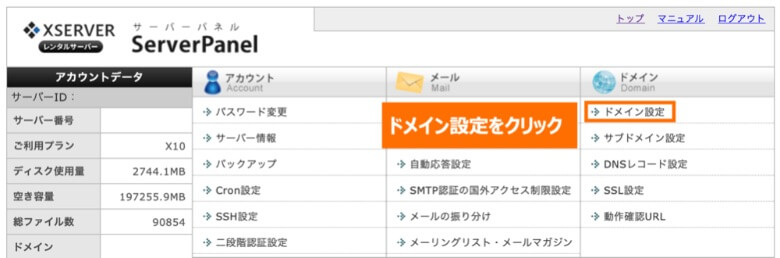
サーバーパネルが表示されるので、「ドメイン設定」をクリックしましょう。
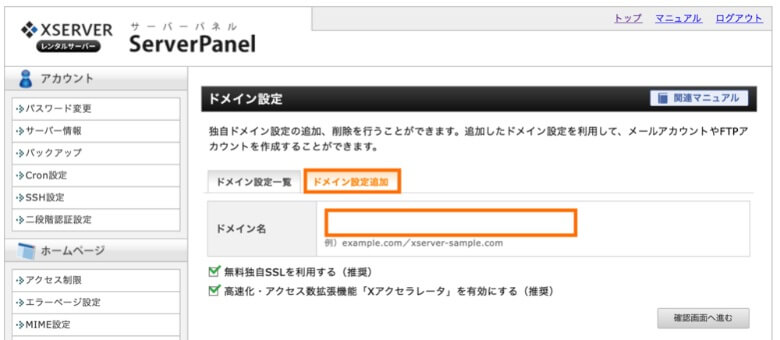
「ドメイン設定追加」を選択して、移行する「ドメイン名」を入力してください。
この際、「独自SSL」や高速化のための「Xアクセラレータ」が無料で利用できます。
3. WordPressかんたん移行

いよいよ、WordPressのデータを現在利用中のサーバーから移行先のサーバーへ移行します。
かんたん移行機能を利用して必要な情報を入力していくと、WordPressを自動的に移行できます。
 レオ
レオ自分でファイルとかデータベースを移動しなくていいんだね!
 アレックス
アレックス必要事項を入力したら、後は自動移行を待つだけで終わるぞ!
ConoHa WINGでの移行方法

管理画面の左メニューにある「サイト管理」をクリックします。
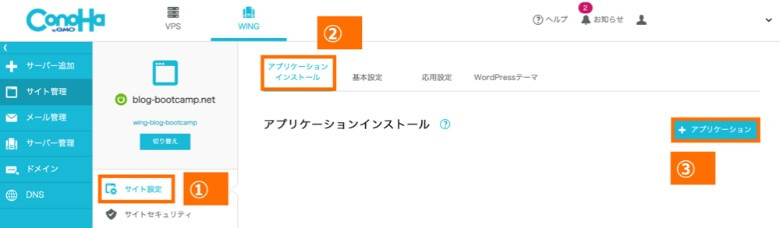
表示されたサイト管理画面で、「サイト設定→アプリケーションインストール→+アプリケーション」の順に進んでください。
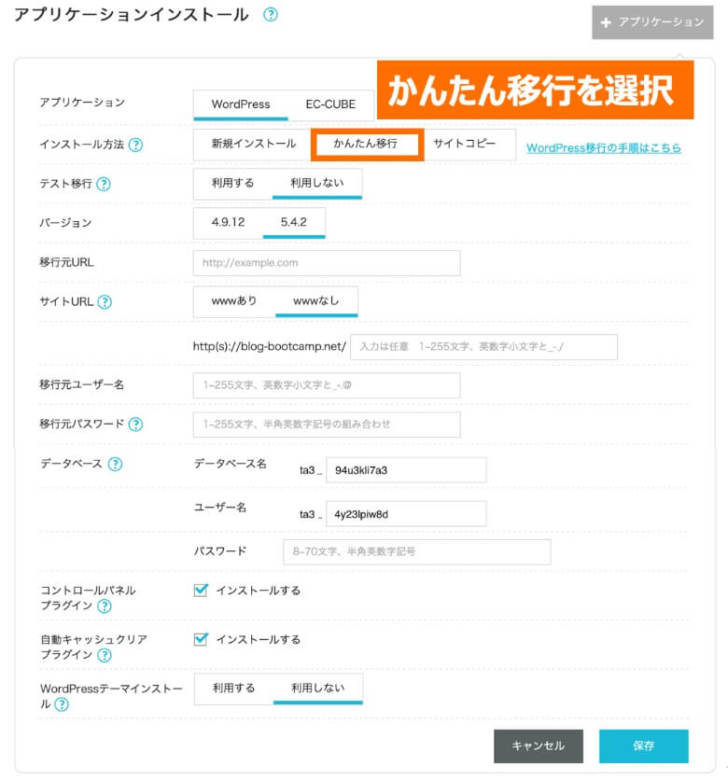
アプリケーションで「WordPress」、インストール方法で「かんたん移行」を選択して、WordPressの移行を行います。
各入力項目の詳細な説明は、以下の通りです。
- テスト移行
テスト移行先で動作確認を行うこともできます。利用しないでOKです。 - バージョン
移行先でインストールするWordPressのバージョンです。最新が無難です。 - 移行元URL
WordPressの移行元となるURLを入力してください。 - サイトURL
WordPressの移行先とするURLです。基本は、wwwなし・ディレクトリは入力なしでOKです。 - 移行元ユーザー名
移行元でWordPressのログインに使用していたユーザー名を入力します。 - 移行元パスワード
移行元でWordPressのログインに使用していたパスワードを入力します。 - データベース
データベース名とユーザー名はそのままで、パスワードを入力しましょう。 - コントロールパネルプラグイン
ConoHaのサーバー設定をWordPressの管理画面で行えるプラグインです。 - 自動キャッシュクリアプラグイン
新規記事投稿時にサーバーキャッシュを自動削除するプラグインです。 - WordPressテーマインストール
Cocoonなどのテーマを新たにインストールするかどうかです。
入力後に「保存」をクリックすると、自動の移行作業が開始されます。
エックスサーバーでの移行方法
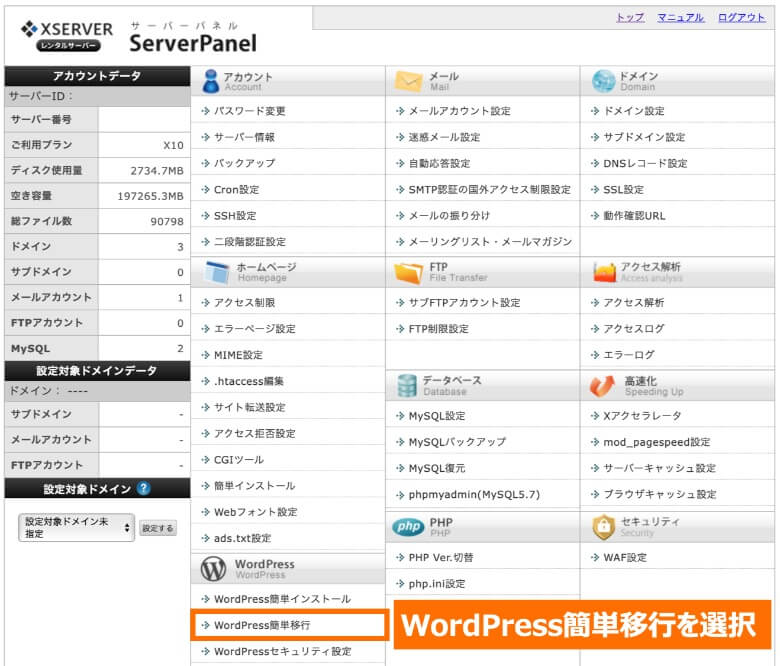
サーバーパネルで「WordPress簡単移行」をクリックしてください。
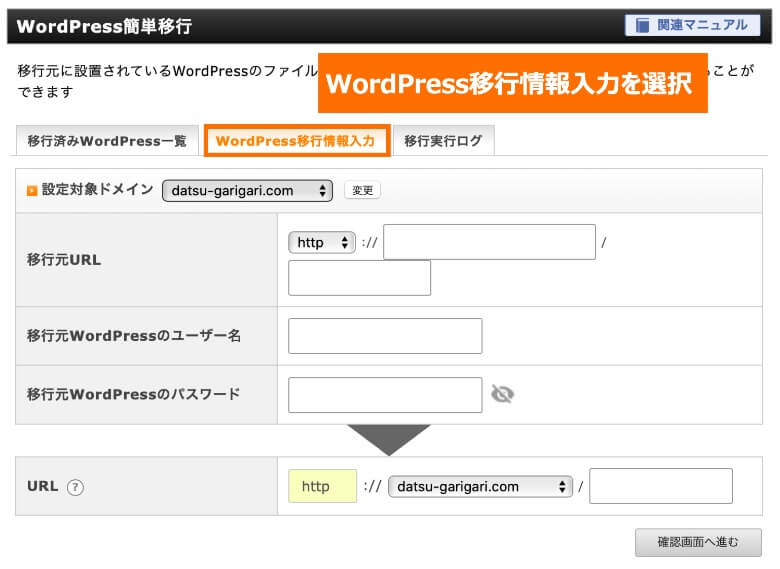
「WordPress移行情報入力」を選択して、必要な項目を入力していきましょう。
各入力項目の詳細は、以下の通りとなります。
- 移行元URL
WordPressの移行元となるURLを入力してください。 - 移行元WordPressのユーザー名
移行元でWordPressのログインに使用していたユーザー名を入力します。 - 移行元WordPressのパスワード
移行元でWordPressのログインに使用していたパスワードを入力します。 - URL
WordPressの移行先とするURLです。ディレクトリは入力なしでOKです。
入力後に「移行を開始する」をクリックすると、自動で移行が始まります。
4. ネームサーバーの変更

最後に、ネームサーバーを変更すれば、WordPressのサーバーが移行されます。
ネームサーバーの変更は、現在利用しているドメイン管理サービスで行います。
お名前.comでのネームサーバー変更
例えば、お名前.comを利用している場合のネームサーバー変更手順は次の通りです。
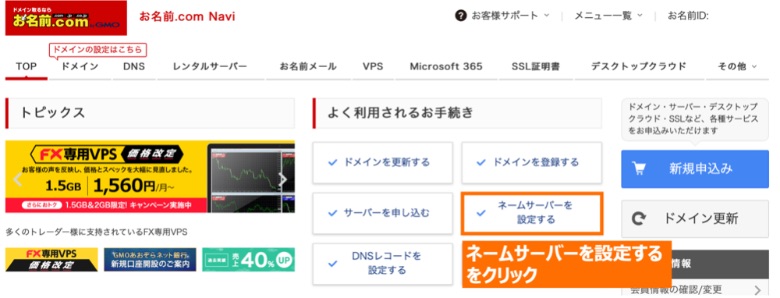
お名前.comにログインし、管理画面で「ネームサーバーを設定する」をクリックしてください。
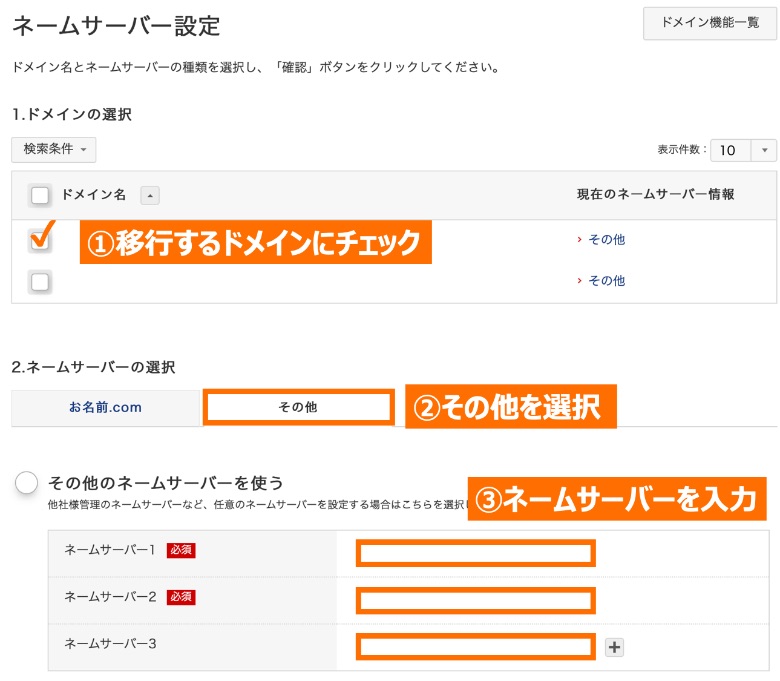
WordPressを移行するドメインにチェックを入れて、ネームサーバーの選択で「その他」を選択してネームサーバー情報を入力します。
ネームサーバーには、移行先のサーバーに合わせて、次の通り入力してください。
- ns-a1.conoha.io
- ns-a2.conoha.io
- ns-a3.conoha.io
- ns1.xserver.jp
- ns2.xserver.jp
- ns3.xserver.jp
- ns4.xserver.jp
- ns5.xserver.jp
スポンサーリンク
サーバー移行で気になるQ&A

WordPressを引っ越しする際に、多くの人が心配・不安になる点をQ&Aにまとめました。
以下に載っていない質問・疑問があれば、ぜひ気軽に問い合わせもしてみてください。
移行時にダウンタイムはあるの?

WordPressが見れなくなってしまう期間(=ダウンタイム)は、一切発生しません。
移行元と移行先の両方のサーバーにWordPressを設置してから、ドメインの接続先を移行先のサーバーに変更する手順となります。
アクセスや収益に悪影響が出る心配はせずに、安心してWordPress移行を進めてください。
ドメインはそのまま移行できる?

現在のドメインをそのまま継続して、サーバーだけを引っ越しすることが可能です。
基本的には、ネームサーバーの情報を移行先のサーバーに変更することで、ドメインの接続先のみを変更します。
もちろん希望する場合は、ドメイン管理を移行先のサーバー会社に変更することもできます。
テーマやプラグインも移行できる?
インストールしているテーマやプラグインを含めた全てのデータを移行できます。
テーマやプラグインの設定項目も移行されるので、今までWordPressで使用していた環境を移行先でもそのまま使い続けることが可能です。
もちろん、Googleアナリティクスやアドセンスなども引き継げます。
自分で引っ越しするのは少し不安
3〜10万円ほどの費用はかかりますが、プロに全て任せるのも1つの選択肢です。
プロにサーバー移行の作業を任せれば、時間や労力は全くかかりませんし、失敗してデータが消えてしまうリスクも回避できます。
依頼先としては、WordPressのサーバー移行を専門としているサイト引越し屋さんがおすすめなので、ぜひ詳細を確認してみてください。
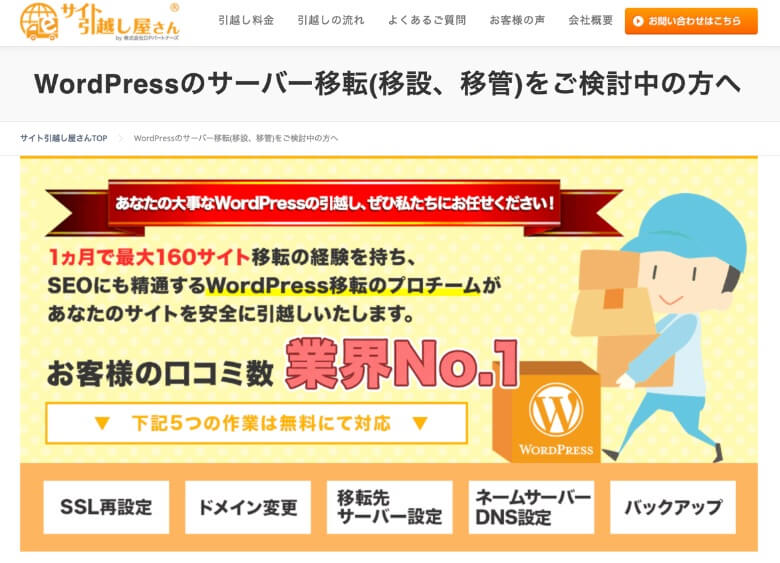
公式サイト: https://site-hikkoshi.com/lp-wordpress/
| プラン | 納期 | 料金(税込) |
|---|---|---|
| 特急 | 7日以内 | 98,780円 |
| スタンダード | 14日以内 | 65,780円 |
| ゆっくり | 30日以内 | 32,780円 |
 レオ
レオ費用はかかっちゃうけど、不安を解消して、安心・安全を買うと思えば安いものだよね。
 アレックス
アレックスそうだ!WordPress移行後の表示・動作保証もあるし、万が一の補償も付いているんだ。
まとめ
今回は、WordPressの移行(引っ越し)について、ConoHa WINGとエックスサーバーの場合のやり方を解説しました。
記事のポイントをまとめます。
- WordPressは、サーバーとネームサーバーの移行で引っ越しができます
- WordPressかんたん移行では、必要事項の入力だけで自動で移行が完了します
- 移行時に、WordPressが見れなくなるダウンタイムは一切発生しません
WordPressの表示速度の悩みは、サーバー移行が有力な解決策の1つです。高速サーバーに切り替えて、快適なブログ運営を始めましょう。
高速化のための対策方法は、以下の記事でも詳しく解説しているので、併せてご覧ください。
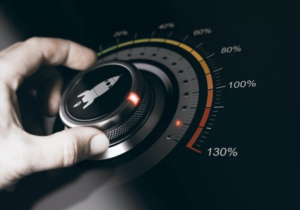
同じカテゴリーの記事

- WordPressをインストールして使い始めよう
- WordPressの環境を整えて快適に使おう
- WordPress関連で知っておきたい豆知識
以上、「失敗しないWordPressの移行方法」でした。
この記事の参考情報
- レンタルサーバー公式サイト
ConoHa WING お乗り換えガイド、エックスサーバー サーバー移転手順 - WordPress.org
WordPressの移行



